Простий та швидкий посібник з root-доступу для Android

Після рутування вашого телефону Android ви отримуєте повний доступ до системи та можете запускати багато типів програм, які потребують root-доступу.
Збій у роботі Facebook і Messenger — це не нова річ на пристрої. Найчастіше це трапляється, якщо ваш Android-пристрій забитий або якийсь час не оновлювався. Причиною збою може бути програма або пристрій. Однак на це можуть бути й інші причини. Щоб вирішити проблему, необхідно виконати кілька простих кроків.
Чому програма Facebook аварійно завершує роботу?
Є кілька причин, які можуть спровокувати збій програми. Подібні міркування можна використати, щоб пояснити, чому Facebook постійно дає збої на Android. Недостатньо пам’яті на вашому пристрої є однією з основних причин, чому Facebook постійно закривається на Android. У численних звітах визначено, що другим фактором є застаріла версія програми або версія Android, яка спричиняє проблеми сумісності.
Способи усунення збою програми Facebook на Android
У цій публікації ми перерахували кроки з усунення несправностей, щоб вирішити проблему збою програми Facebook на Android
1. Перезапустіть додаток
Щоразу, коли програма Facebook аварійно завершує роботу або перестає відповідати, ви завжди можете перезапустити програму. Іноді цей простий крок може вирішити проблему. Якщо ви не знаєте, як це зробити, дозвольте нам розповісти вам. Просто закрийте програму та переконайтеся, що вона не працює у фоновому режимі. Тепер знову запустіть програму та подивіться, чи проблема не зникає. Якщо це не тимчасова помилка, проблема, швидше за все, з’явиться знову, коли Facebook вийде з ладу на вашому екрані негайно або через деякий час.
2. Перезавантажте телефон

Якщо перший крок не допоміг вирішити проблему, перезапустіть телефон , це оновить фонові процеси, і програма може почати працювати належним чином. Швидке перезавантаження пристрою – це все, що потрібно. Щоб переконатися, що жодна з інших програм не заважає вам користуватися Facebook, натисніть кнопку живлення протягом 10 секунд, щоб вимкнути телефон. Через кілька секунд увімкніть його знову, знову натиснувши кнопку живлення протягом 10 секунд. Або ви також можете просто скористатися опцією перезавантаження після натискання кнопки живлення.
3. Перевірте наявність оновлень програми
Якщо обидва наведені вище методи не працюють для вирішення проблеми з програмою Facebook, що виходить з ладу на Android, перейдіть до цього. Можливо, ви давно не оновлювали програму. Кожен розробник випускає оновлення для програми, щоб вирішити проблеми та внести покращення. Для цього виконайте такі дії:
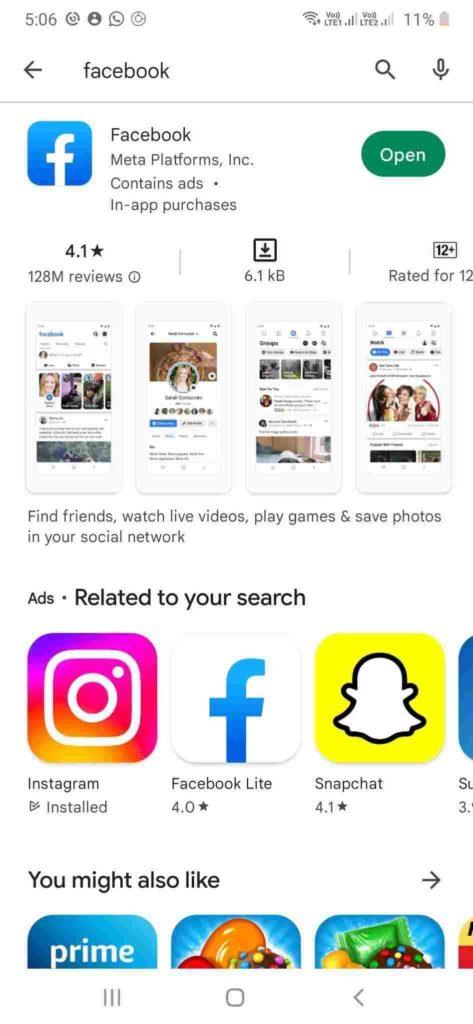
4. Очистіть кеш і дані програми Facebook
Оскільки Facebook зберігає значну кількість даних і кешу, що може уповільнити роботу пристрою, якщо ви очистите кеш і дані, ви можете побачити зміни на краще в поведінці програми. Виконайте такі дії, щоб очистити кеш-пам’ять і дані з програми Facebook:
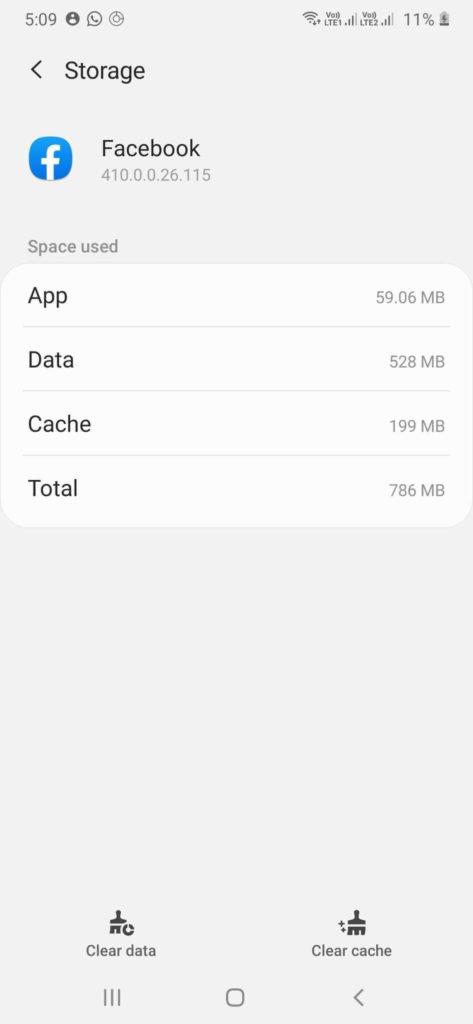
5. Видаліть програму та перевстановіть її
Якщо очищення кешу не працює, ви можете видалити програму Facebook, перезавантажити пристрій і перевстановити програму.
Для цього виконайте такі дії:
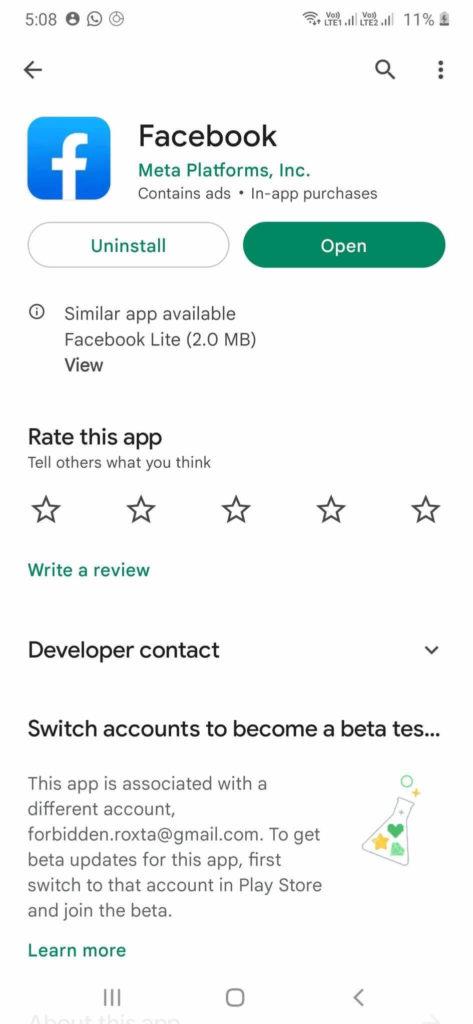
Перевірте, чи є покращення.
6. Оновіть Android
Щоб усунути збої програми Facebook на Android, якщо жоден із наведених вище кроків не допоміг, ви можете перевірити наявність оновлень для свого пристрою Android. Іноді причиною можуть бути незавершені оновлення. Виконайте такі дії, щоб оновити Android:
Примітка: увімкніть Wi-Fi, щоб пришвидшити процес завантаження.
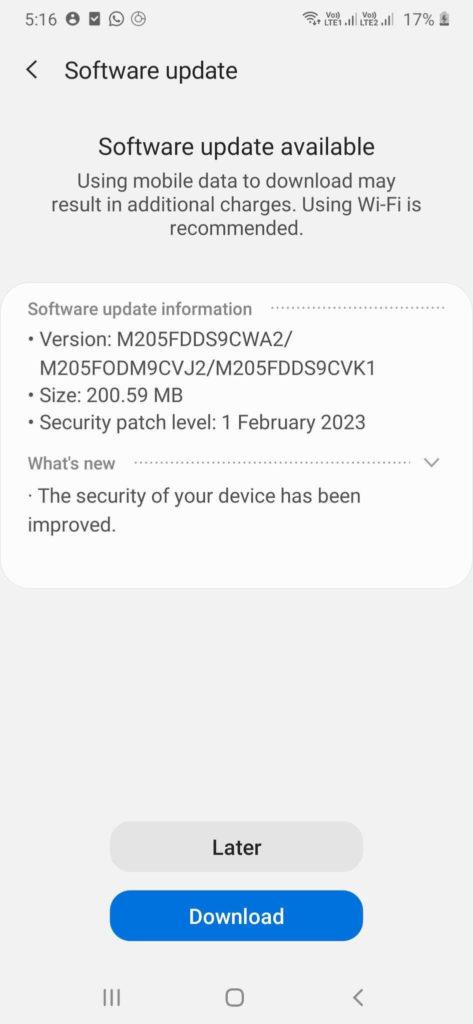
7. Скиньте телефон до заводських налаштувань
Якщо у вас нічого не вийшло, подумайте про скидання телефону до заводських налаштувань як крайній засіб, щоб виправити збій програми Facebook на Android. Коли ви скинете пристрій, усі дані, що зберігаються у внутрішній пам’яті пристрою, буде видалено. Після скидання встановіть Facebook та інші програми. Давайте дізнаємося, як це зробити:
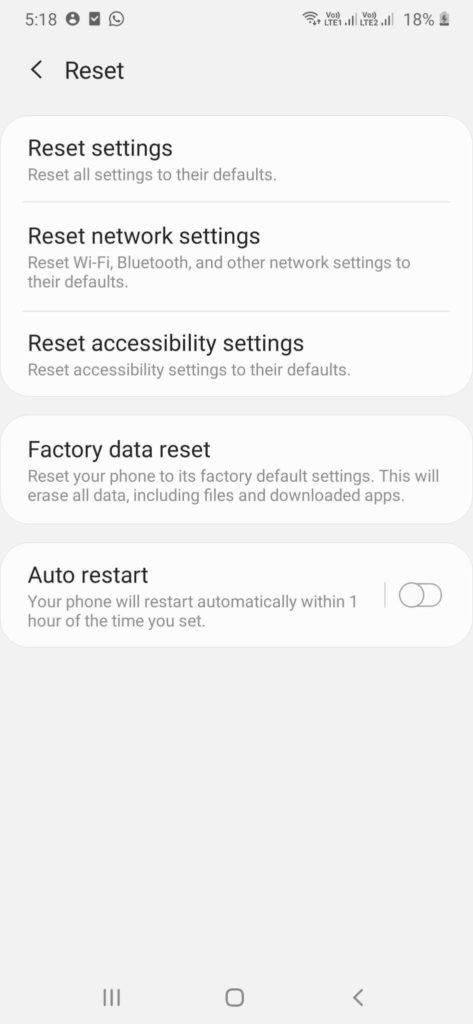
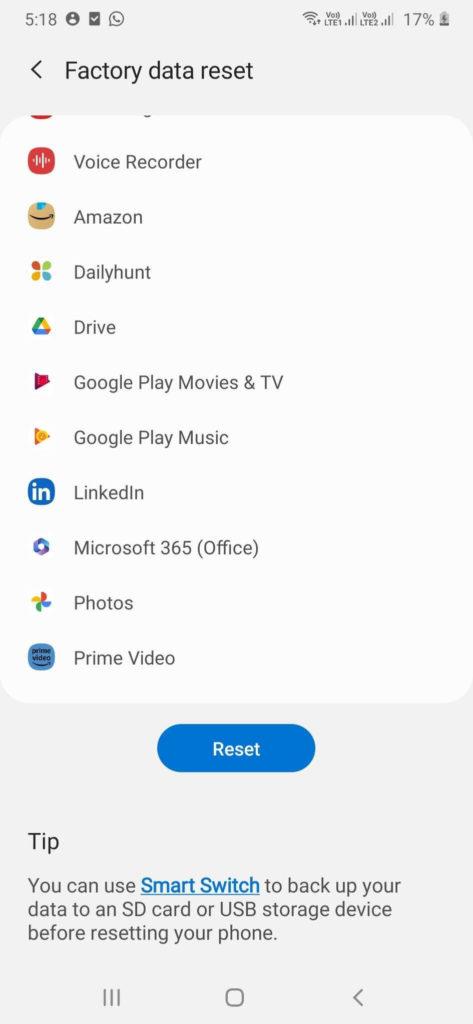
Тепер ваш телефон Android перезавантажиться, і він буде таким, яким він був із коробки. Тепер перевстановіть програму Facebook на своєму пристрої. Відкрийте його, щоб перевірити, чи вирішено проблему із закриттям програми Facebook.
Сподіваємося, тепер вам зрозуміла відповідь на питання «чому Facebook постійно зупиняється на вашому Android». Спробуйте методи та повідомте нам, що спрацювало для вас!
Після рутування вашого телефону Android ви отримуєте повний доступ до системи та можете запускати багато типів програм, які потребують root-доступу.
Кнопки на вашому телефоні Android призначені не лише для регулювання гучності чи активації екрана. За допомогою кількох простих налаштувань вони можуть стати ярликами для швидкого фотографування, перемикання пісень, запуску програм або навіть активації функцій екстреної допомоги.
Якщо ви залишили ноутбук на роботі, а вам потрібно терміново надіслати звіт начальнику, що вам слід зробити? Використати смартфон. Ще більш складно перетворити телефон на комп’ютер для легшого виконання кількох завдань одночасно.
В Android 16 є віджети екрана блокування, за допомогою яких ви можете змінювати його на свій смак, що робить його набагато кориснішим.
Режим «Картинка в картинці» в Android допоможе вам зменшити відео та переглянути його в режимі «картинка в картинці», переглядаючи відео в іншому інтерфейсі, щоб ви могли займатися іншими справами.
Редагування відео на Android стане простим завдяки найкращим програмам та програмному забезпеченню для редагування відео, які ми перерахували в цій статті. Переконайтеся, що у вас будуть красиві, чарівні та стильні фотографії, якими можна поділитися з друзями у Facebook чи Instagram.
Android Debug Bridge (ADB) – це потужний та універсальний інструмент, який дозволяє виконувати багато завдань, таких як пошук журналів, встановлення та видалення програм, передача файлів, отримання root-прав та прошивка користувацьких ПЗУ, створення резервних копій пристроїв.
Завдяки програмам з автоматичним натисканням. Вам не доведеться робити багато чого під час гри, використання програм або завдань, доступних на пристрої.
Хоча чарівного рішення немає, невеликі зміни у способі заряджання, використання та зберігання пристрою можуть суттєво уповільнити знос акумулятора.
Телефон, який зараз подобається багатьом людям, – це OnePlus 13, адже, окрім чудового апаратного забезпечення, він також має функцію, яка існує вже десятиліттями: інфрачервоний датчик (IR Blaster).







